Win7系统防火墙阻止远程桌面连接怎么办?Win7系统防火墙阻止了远程桌面连接的解决方法
2019-04-22 09:54:03
来源:
百度经验
win7系统防火墙阻止远程桌面连接怎么办?在win7系统中,自带有远程桌面连接功能,可以方便用户们远程控制其他计算机,不过有时候会遇到远程桌面连接不能用的情况,那么很有可能就是被防火墙阻止了,针对防火墙阻止了远程桌面连接这个问题,该怎么办呢,现在给大家分享一下Win7系统防火墙阻止了远程桌面连接的详细解决方法。
在【系统属性】中已经设置了允许远程桌面连接了,但是还是不能远程桌面的话,很可能是你的windows防火墙处于“启用”状态,防火墙阻止了windows 7系统的远程桌面连接。你可以使用以下的方法检查解决。
Win7系统防火墙阻止了远程桌面连接的解决方法/步骤
1、点击 【开始】 -【 控制面板】
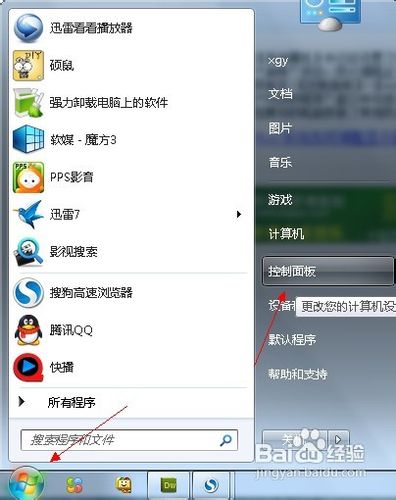
2、点击【windows防火墙】
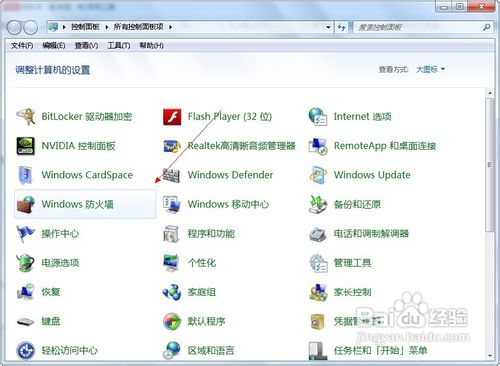
3、点击左边栏上的 【允许程序或功能通过windows防火墙】
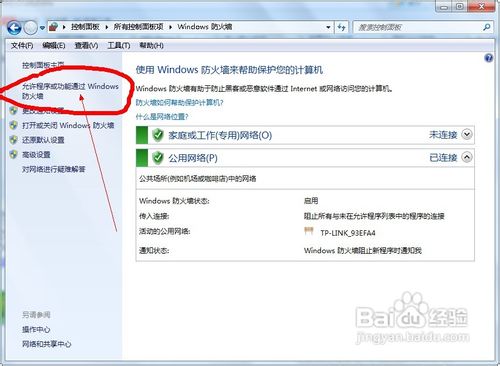
4、在弹出的“允许的程序”窗口中勾选“远程桌面”。就可以了。
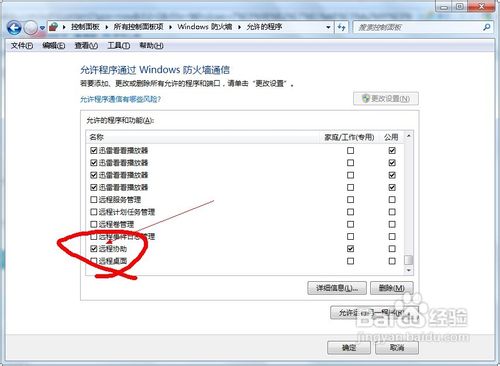
5、如果你的电脑安装了其他防火墙的话,你也可以通过关闭windows防火墙来解决。
以上就是关于Win7系统防火墙阻止了远程桌面连接怎么解决的全部内容,如果你有遇到一样情况的话,不妨可以采取上面的方法步骤来解决吧。
- Win7共享打印机怎么设置?Windows7共享打印机的设置方法
- 电脑怎么进入安全模式?小编教你win7系统电脑进入安全模
- win7系统怎么安装ahci驱动?win7系统安装ahci驱动的详细
- win10退回win7未激活怎么回事?Win10恢复win7系统怎么重
- 电脑开机密码怎么设置?XP系统和win7系统电脑开机密码的
- C盘文件被格式化怎么恢复?win7系统C盘文件被格式化了的
- Win7系统无法安装在C盘怎么办?Win7系统无法安装在C盘的
- 电脑自动休眠怎么取消?Win7系统电脑取消电脑自动休眠的
- Win7电脑开机提示致命错误C0000034的原因和解决方法
- win7软键盘怎么打开?WIN7电脑中打开“软键盘”使用的两






